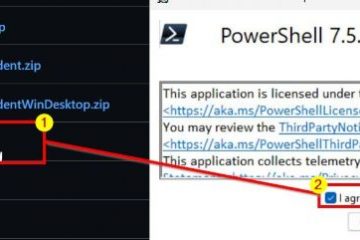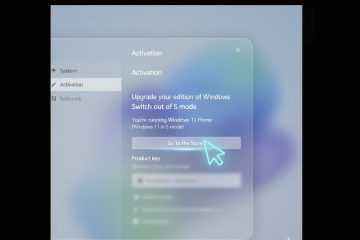Jeśli skończyłeś z Facebookiem, martwisz się o prywatność lub chcesz trwale zresetować, ten przewodnik pokazuje różnicę między dezaktywacją (tymczasową) a usunięciem (trwale) konta, wraz ze szczegółowymi instrukcjami dotyczącymi Internetu, iPhone’a i Androida.
Dezaktywacja a usunięcie (szybkie porównanie)
Dezaktywuj konto Twój profil jest ukryty. Nadal możesz korzystać z Messengera, chyba że zdecydujesz się go dezaktywować. Możesz wrócić w każdej chwili, logując się. Usuń konto Twój profil, zdjęcia, wpisy i większość danych mają zostać trwale usunięte. Po rozpoczęciu usuwania obowiązuje okres karencji (około 30 dni), na który można anulować. Wiadomości wysłane do innych osób mogą pozostać w ich skrzynkach odbiorczych. Strony, na których jesteś jedynym administratorem, mogą zostać usunięte — najpierw przenieś uprawnienia administratora.
Zanim przejdziesz dalej (zalecane)
Pobierz swoje informacje (posty, zdjęcia, wiadomości itp.). Przejdź do Ustawień ▶ Twoje informacje z Facebooka ▶ Pobierz swoje dane. Wybierz zakres dat, format i jakość multimediów, a następnie poproś o kopię. Sprawdź aplikacje, do których logujesz się za pomocą Facebooka. Zaktualizuj wszystkie ważne konta (Spotify, Pinterest, gry), aby używać adresu e-mail/hasła lub innej metody logowania. Zapisuj multimedia, na których Ci zależy. Twórz kopie zapasowe albumów i załączników do Messengera, które nie są objęte eksportem. W razie potrzeby przenieś własność strony. Dodaj co najmniej jednego zaufanego administratora do stron, którymi samodzielnie zarządzasz.
Dezaktywuj lub usuń z przeglądarki internetowej (Windows/Mac/Chromebook)
Otwórz Facebooka i zaloguj się. Ustawienia i prywatność ▶ Ustawienia. Centrum kont ▶ Dane osobowe ▶ Własność konta i kontrola. Wybierz opcję Dezaktywacja lub usunięcie i wybierz swój profil na Facebooku. Wybierz Dezaktywuj konto (tymczasowo) lub Usuń konto (na stałe). Postępuj zgodnie z instrukcjami: możesz zostać poproszony o podanie powodu, hasła i tego, czy chcesz zachować Messengera. Potwierdź.
Aby anulować oczekujące usunięcie: w oknie prolongaty zaloguj się ponownie i po wyświetleniu monitu wybierz Anuluj usuwanie.
Dezaktywuj lub usuń na iPhonie (aplikacja na Facebooku)
Otwórz Facebook. Kliknij ikonę swojego profilu (w prawym dolnym rogu) ▶ Ustawienia i prywatność ▶ Ustawienia. Kliknij Centrum kont ▶ Dane osobowe ▶ Własność konta i kontrola. Wybierz swój profil ▶ Dezaktywacja lub usunięcie. Wybierz Dezaktywuj konto lub Usuń konto, a następnie postępuj zgodnie z instrukcjami wyświetlanymi na ekranie i potwierdź hasłem.
Zachowaj Messengera, gdy jest wyłączony: gdy jest to oferowane, pozostaw opcję Kontynuuj używanie Messengera włączoną.
Zamknij także Messengera: otwórz Messenger ▶ Ustawienia ▶ Konto ▶ Prawo i zasady ▶ Dezaktywuj Messenger.
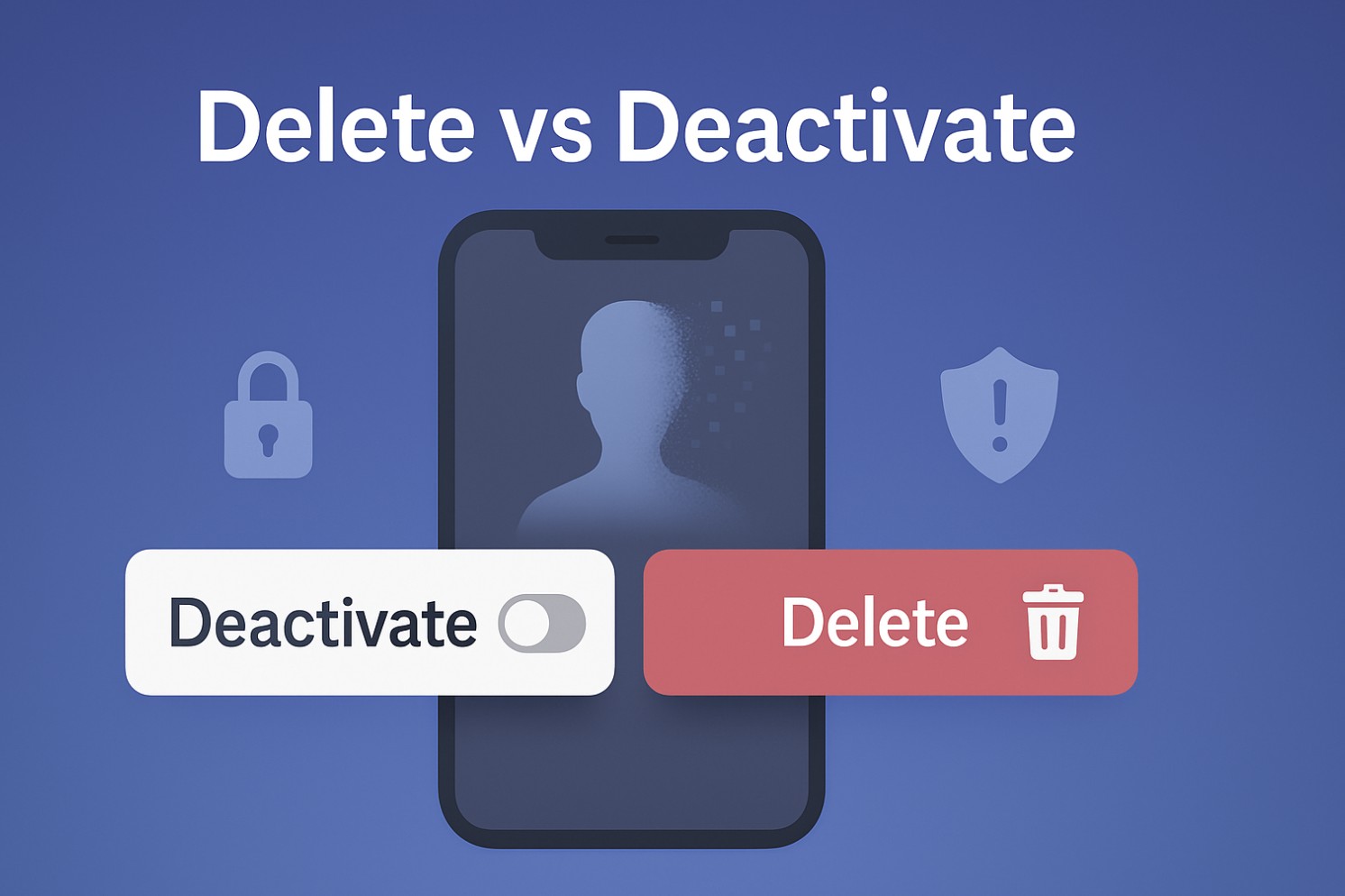
Dezaktywuj lub usuń na Androidzie (aplikacja na Facebooku)
Otwórz Facebooka. Kliknij ikonę swojego profilu (w prawym górnym rogu) ▶ Ustawienia i prywatność ▶ Ustawienia. Wejdź do Centrum kont ▶ Dane osobowe ▶ Własność konta i kontrola. Wybierz swój profil ▶ Dezaktywacja lub usunięcie. Wybierz Dezaktywuj lub Usuń, sprawdź wpływ (Strony, Messenger) i potwierdź.
Co faktycznie dzieje się później
Jeśli dezaktywacja: Twój profil zniknie z wyszukiwania; większość treści jest ukryta. Możesz ponownie aktywować usługę w dowolnym momencie, logując się przy użyciu tych samych danych uwierzytelniających. Jeśli rozpoczęło się usuwanie: Twoje konto ma zostać usunięte. W okresie karencji możesz się zalogować i anulować. Następnie usuwanie na serwerach Facebooka będzie kontynuowane; Czyszczenie pamięci podręcznych i kopii zapasowych może zająć trochę czasu. Wiadomości do znajomych: kopie mogą pozostać w ich skrzynkach odbiorczych. Strony i grupy: strony, na których nie ma innych administratorów, mogą zostać usunięte; Grupy, których jesteś właścicielem, pozostaną, ale stracą administratora, chyba że go przeniesiesz.
Rozwiązywanie problemów i często zadawane pytania
Nie mogę uzyskać dostępu do Centrum kont. Upewnij się, że aplikacja Facebook lub sesja przeglądarki są aktualne; wyloguj się/zaloguj i spróbuj ponownie. Chcę tylko odpocząć. Dezaktywuj, zachowaj Messengera i ustaw przypomnienie w kalendarzu, aby wrócić do niego za miesiąc. Zmieniłem zdanie po usunięciu. Jeśli trwa okres karencji, zaloguj się i naciśnij Anuluj usunięcie – Twój profil powinien powrócić.
Krótkie podsumowanie
Dezaktywacja powoduje ukrycie Twojego profilu i jest odwracalna; usunięcie jest trwałe po krótkim okresie karencji. Korzystaj z Centrum kont → Własność konta i kontrola w przeglądarce, telefonie iPhone lub systemie Android. Wyeksportuj swoje dane i przenieś administratora strony, zanim odłączysz wtyczkę.